EasyRecovery Home for Windows
EasyRecovery Home for Windows提供一个完整的数据恢复软件解决方案,可以从初始化的磁盘恢复损坏或删除的文件。该软有易于使用,即使是最缺乏经验的用户也可以轻松恢复数据。PC下载网提供EasyRecovery Home软件的下载服务,欢迎大家前来下载使用!
-
15.0.0.0 最新版查看
-
6.8.8 最新版查看
-
6.6.7 最新版查看
-
6.6.7 中文版查看
-
6.6.7 中文版查看
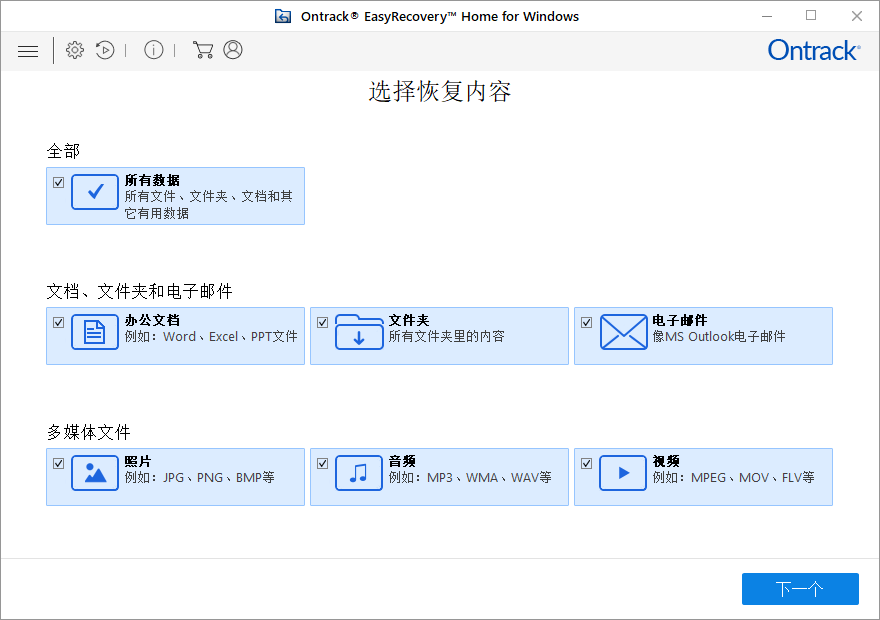
EasyRecovery版本特色
1、最新EasyRecovery13版软件
2、提供一个完整的数据恢复软件解决方案
3、在特定文件夹中搜索丢失和删除的数据
4、功能强大,操作简单
EasyRecovery软件特色
六大数据文件恢复范围:
(1)恢复办公文档
对常用的办公软件文档可轻松恢复数据,保证数据的完整性,如:Word、Excel、Powerpoint文档。
(2)恢复文件夹
除了文件以外,恢复文件夹包括其中的内容也是easyrecovery12版的功能之一,如你不小心将一个文件夹删除了,无需将里面的文件一个一个恢复,直接恢复文件夹即可。
(3)恢复电子邮件
可恢复删除的MS Outlook Email电子邮件,保存个人隐私。
(4)恢复照片
图片、照片的恢复是最常使用的,easyrecovery支持恢复多种格式的照片、图片,如:jpg、png、bmp等。
(5)恢复音频
恢复音频数据,能够帮助你找回丢失的音频数据文件,轻松解决,支持多种格式。
(6)恢复视频
支持视频恢复也是easyrecovery的一大特色,从多方面解决您文件数据丢失的烦恼。
EasyRecovery安装方法
1、在本站下载EasyRecovery Home软件安装程序,双击“EasyRecovery_Home_13.0.0.0.exe”程序进入欢迎安装界面,点击“下一步”继续
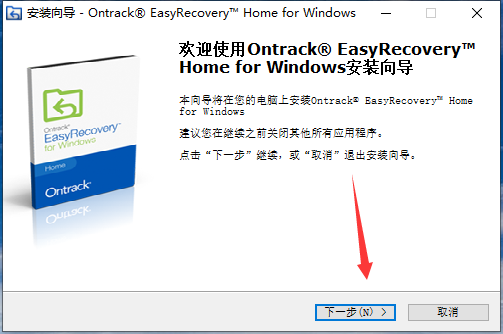
2、查看软件许可协议,选择接受
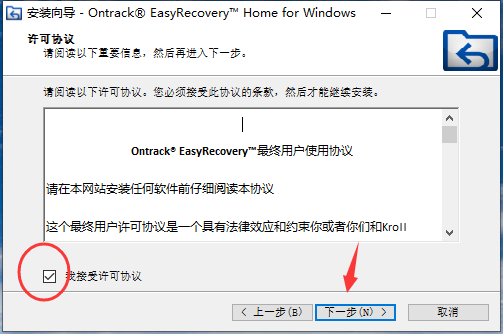
3、软件默认安装位置为“C:/Program Files (x86)/Ontrack/EasyRecovery”,点击“浏览”可以选择其它位置安装

4、点击“浏览”可以选择开始菜单文件夹位置,建议默认即可,点击“下一步”继续

5、选择附加任务,建议勾选创建桌面快捷方式
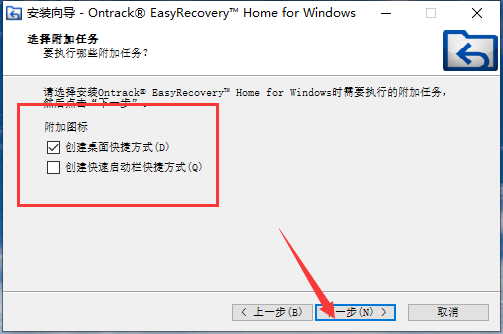
6、安装准备完毕,点击“安装”即可
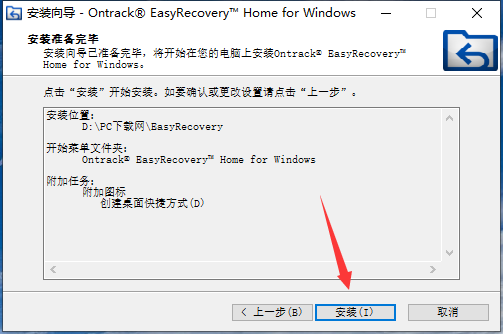
7、软件正在安装中,请等待
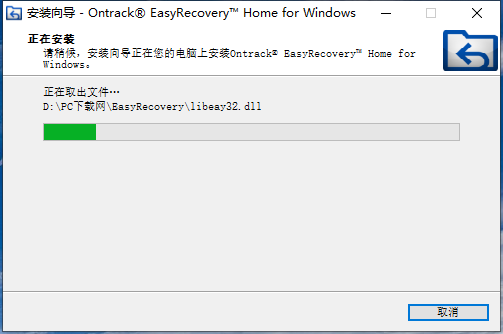
8、软件安装成功,点击“结束”退出安装向导
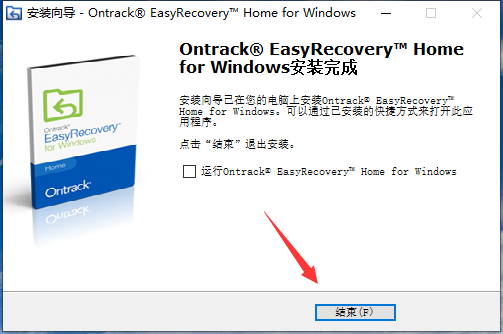
EasyRecovery新手入门
我们打开EasyRecovery软件,可以看到这款软件的页面非常简洁干净。我们点击工具栏的“设置”图标(见图1),就打开了高级设置。
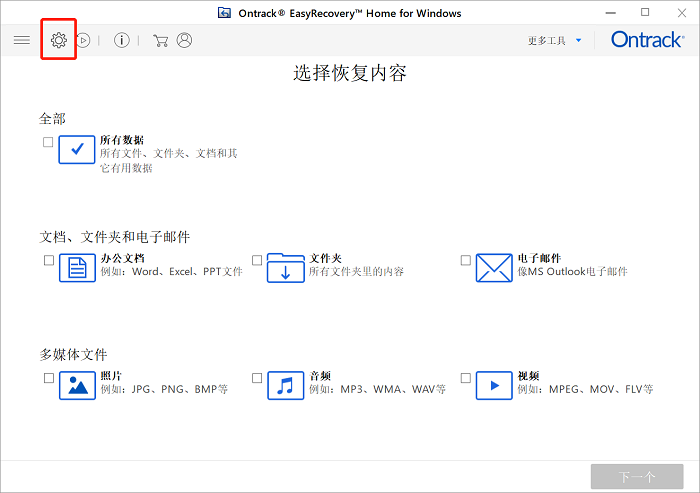
图1:设置按钮
高级设置里面一共有五个功能,预览功能、文件列表设置、文件夹标识、继续恢复和更新功能。现在来逐一给大家介绍一下。
一、预览功能
预览功能可以在查找文档时形成预览图,方便大家有选择的恢复数据。但如果扫描的文档数据较多,就可以通过点击红圈所示选项关闭,从而大大的提高扫描效率,减少扫描时间。
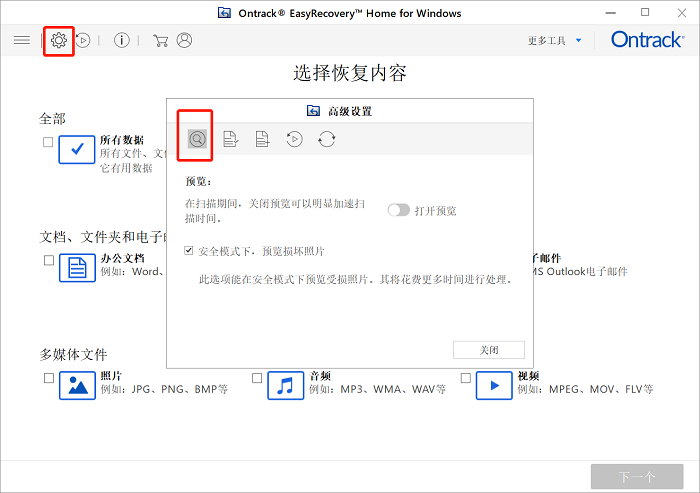
图2:预览功能
二、文件列表设置
第二个按钮就是“文件列表”功能了, EasyRecovery支持多种文件类型及硬件设备的数据恢复,包括视频、音频、照片、文档、表格等不同文件格式,以及硬盘、U盘、相机、MP3、MP4、光盘、RAID、电子邮件等不同硬件设备。大家扫描文件时只需要勾选对应的选项即可。
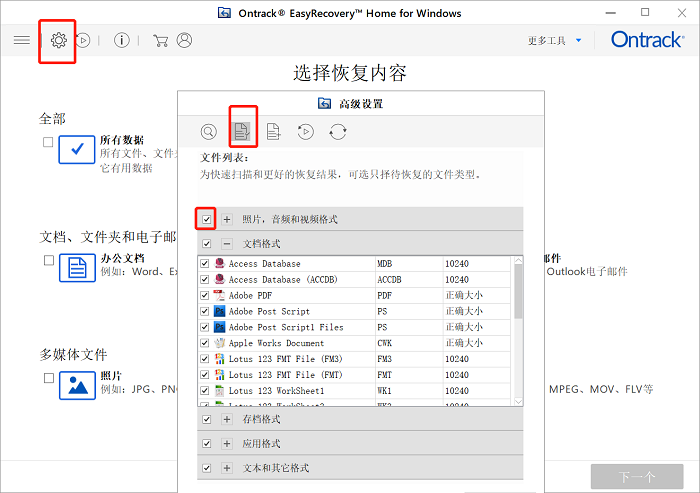
图3:文件列表选项
三、文件夹标识功能
第三个功能是添加或编辑文件夹标识功能。通过标注的方框所示“添加”增添文件,可以添加文件名或更改标记文件名,并且支持批量操作,还可以修改文件名。
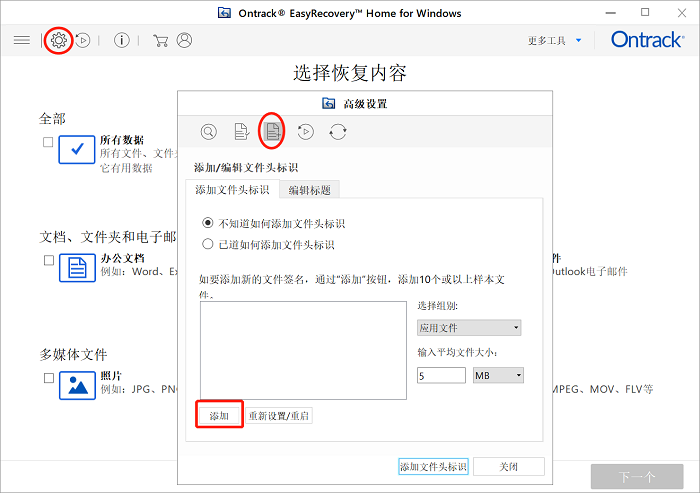
图4:添加或编辑文件夹标识功能
四、继续扫描功能
第四个功能就是“继续扫描”功能,这个功能用于我们恢复之前未完全恢复的文件和数据。通常我们如果中途停止恢复,可以通过这个页面的“添加”按钮将中止恢复时生成的数据包添加进去,然后点击“继续恢复”就可以完成之前为完成的恢复流程了。

图5:继续恢复功能
五、更新功能
更新功能很简单,点击红圈所示“更新”按钮之后,就会通过链接直接打开官网,就可以进行软件更新了。会连接到EasyRecovery官网,直接打开,更新软件版本即可。
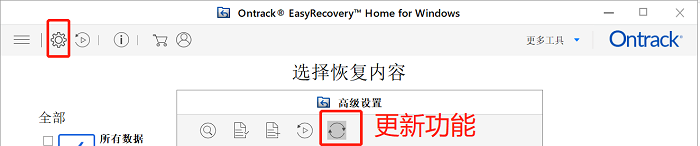
图6:更新功能
EasyRecovery常见问题
如何保存EasyRecovery扫描的结果?
打开EasyRecovery软件首页,选择所需恢复文件的类型,单击右下角“下一个”,选择扫描路径。
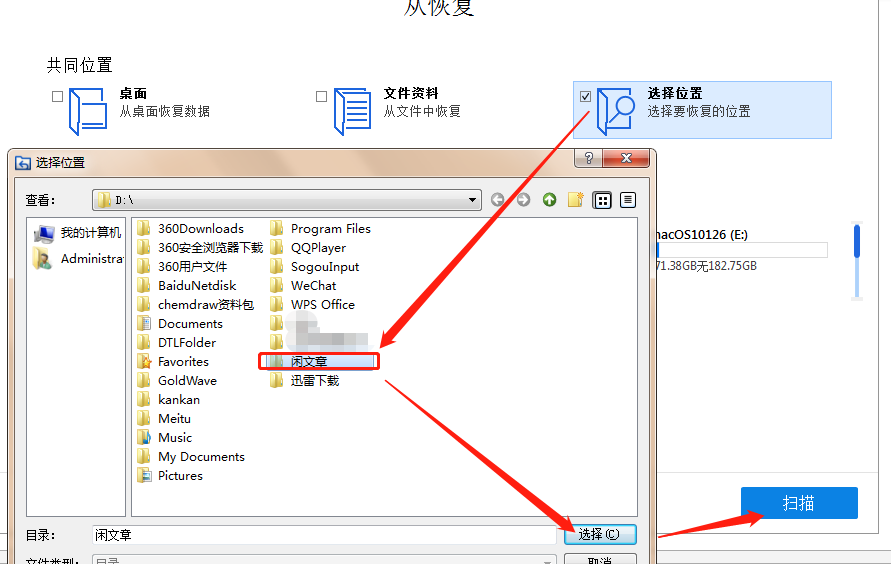
图1:扫描路径界面
此处小编通过“选择位置”演示,选中D盘中一个文件夹,单击弹出对话框中“选择”按钮,单击EasyRecovery界面右下角“扫描”按钮。此操作为软件粗略检索近期被删除内容,若需恢复更久远数据,在扫描结果界面单击“深度扫描”。
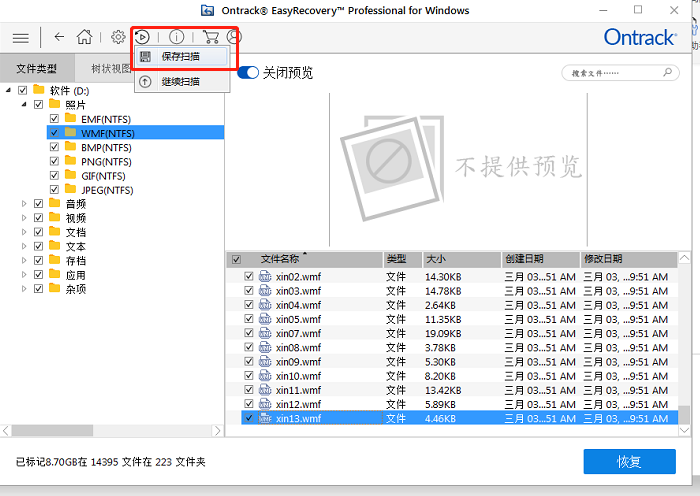
图2:保存扫描位置界面
扫描出结果,在EasyRecovery软件界面上方菜单单击“圆形+三角形”图标,弹出“保存扫描/继续扫描”的下拉框,单击“保存扫描”即可保存扫描结果。
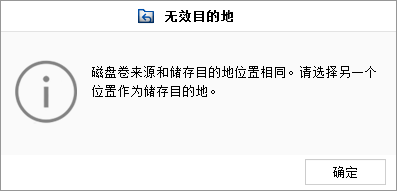
图3:无效目的地界面
单击EasyRecovery保存扫描结果,将弹出设置保存位置的对话框,此处应注意不可将扫描结果与软件保存至同一硬盘。
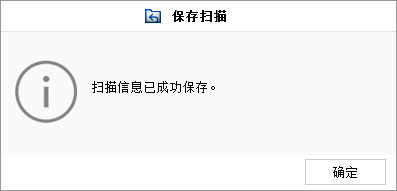
图4:保存成功界面
选定保存位置,单击保存即可。
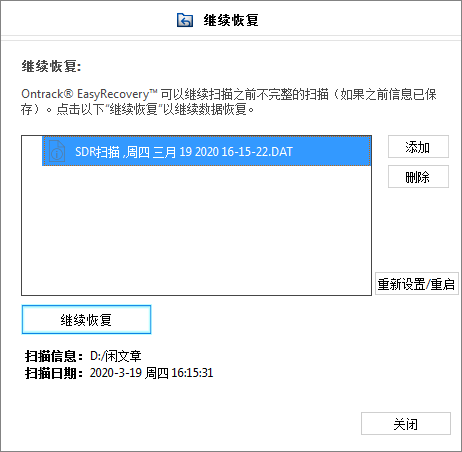
图5:继续恢复数据界面
使用EasyRecovery再恢复数据时,单击图四界面中“继续扫描”按钮,选中之前保存的扫描结果,单击“继续恢复”。选中待恢复文件,恢复即可。
同类软件对比
快易苹果恢复官方版是一款很优秀的苹果手机数据恢复器。快易苹果恢复最新版给用户带来了友好的体验和直观向导操作,您只需三步骤即可恢复数据,即使您不熟悉也可以轻松通过电脑操作找到丢失的数据,快易苹果恢复可以恢复iPhone/ipad/iPod的丢失数据,包括照片、视频、通讯录、书签、提醒和日历等。
快易数据恢复是一款功能强大、界面简洁、操作简单的数据恢复软件。可轻松找回误删除或丢失的文件,快易数据恢复可以从硬盘、U盘、移动硬盘、SD卡、内存卡、相机卡、手机卡等多种设备上恢复数据。
EasyRecovery Home 个人版更新日志:
1:优化了性能
2:解决bug问题我们是认真的




 抖音电脑版
抖音电脑版
 QQ浏览器
QQ浏览器
 驱动精灵
驱动精灵
 鲁大师
鲁大师
 360浏览器
360浏览器
 百度一下
百度一下
 Flash中心
Flash中心
 photoshop cs6
photoshop cs6
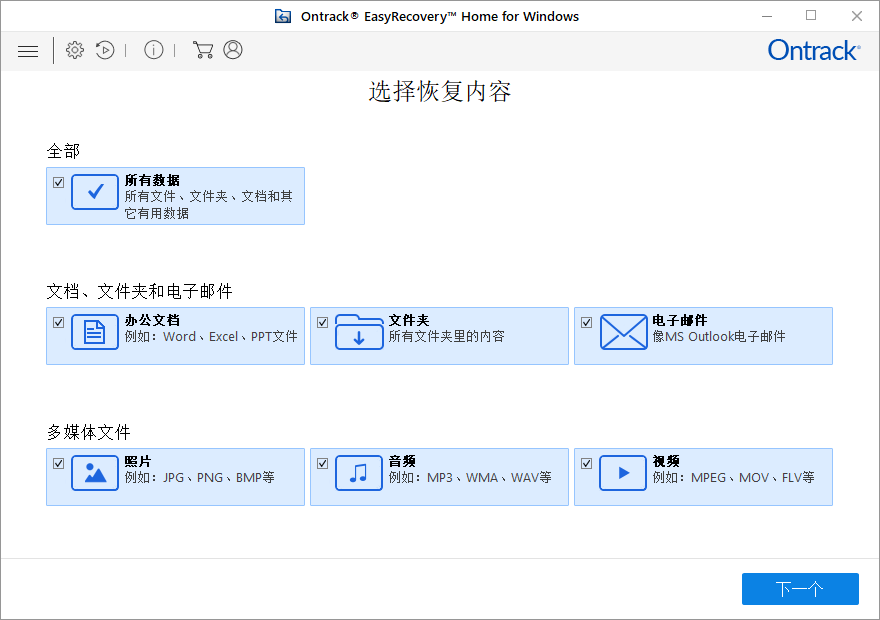
















 搜狗浏览器
搜狗浏览器
 360软件管家
360软件管家
 腾讯视频播放器
腾讯视频播放器
 优酷客户端
优酷客户端
 爱奇艺
爱奇艺
 向日葵远程控制软件
向日葵远程控制软件
 网易云音乐
网易云音乐
 WPS Office
WPS Office
 CorelDraw X4
CorelDraw X4
 腾讯应用宝
腾讯应用宝
 百度网盘
百度网盘
 游戏加加
游戏加加
 网易MuMu12
网易MuMu12
 Origin橘子平台
Origin橘子平台
 迅雷11
迅雷11
 AutoCAD2007
AutoCAD2007
 益盟操盘手
益盟操盘手
 千牛卖家版
千牛卖家版






























